المقدمة
يوضح هذا المستند كيفية إختبار اتصال WMI يدويا لخدمة الموصل باستخدام WBEMTest.
إختبار اتصال WMI
تستخدم "خدمة الموصل" WMI للاتصال بمراكز البيانات وتجميع الأحداث. إذا لم يتم تعيين الأذونات لهذه الاتصالات، سترى أخطاء "رفض الوصول" في لوحة المعلومات. يجب تشغيل هذا الاختبار على الكمبيوتر الذي يقوم بتشغيل الموصل. هذه هي الخطوات اللازمة لاختبار اتصال WMI يدويا:
- انقر على ابدأ > تشغيل > WBEMTest > موافق. تظهر هذه الشاشة:
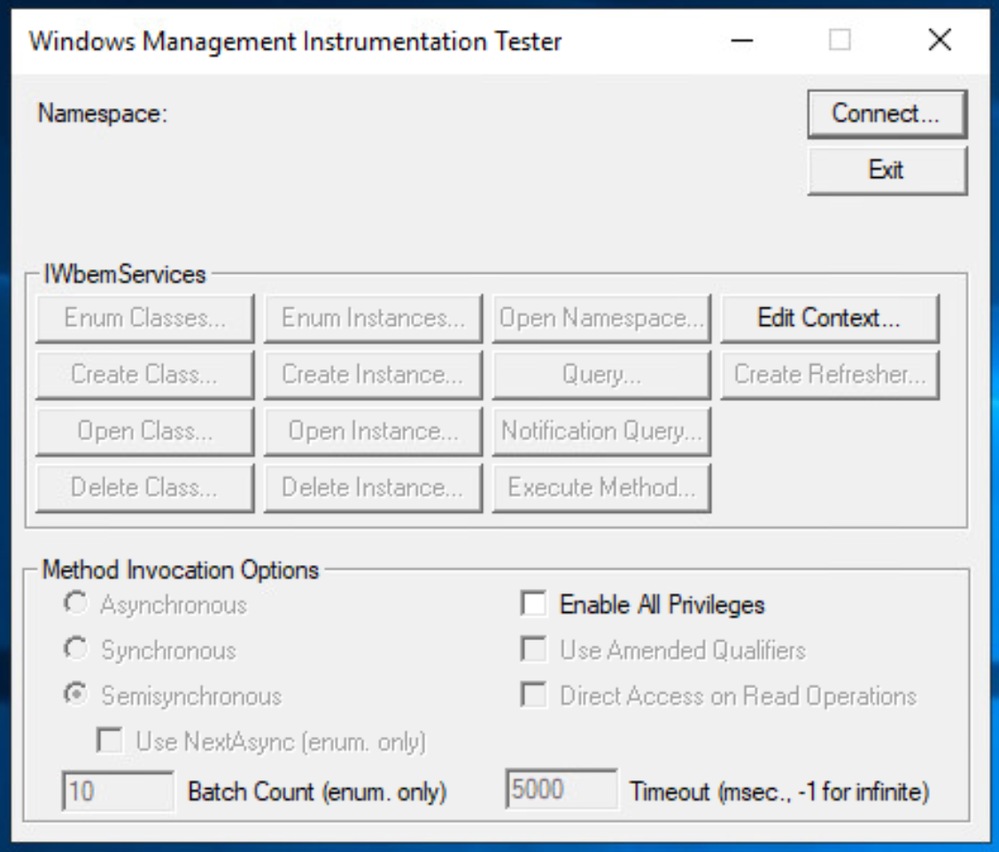 24075613964308
24075613964308
- انقر على توصيل.
- أختر DC الذي يواجه المشكلة أو الدعم الذي أمرك بتشغيل الاختبار على. يجب أن يكون هذا الجهاز جهازا مختلفا عن الجهاز الذي تقوم بتشغيل هذا الاختبار عليه.
- اكتب IP الذي تحاول الاتصال به بهذا التنسيق: \\192.168.10.1\root\cimv2. لا تستخدم اسم المضيف.

ملاحظة: قم بتشغيل WBEMTest على نفس الجهاز الذي تم تثبيت الموصل عليه، وفي هذه الخطوة، تقوم بالاتصال ب DC بعيد.
- تحت بيانات الاعتماد، أستخدم مستخدم OpenDNS_Connector وكذلك كلمة المرور.
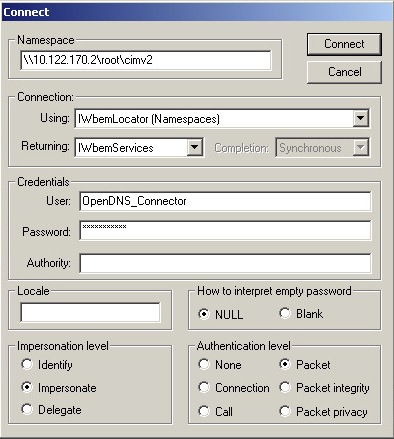 screen_shot_2017-02-14_at_3.59.44_pm.png
screen_shot_2017-02-14_at_3.59.44_pm.png

ملاحظة: لتشغيل هذا الاختبار مباشرة على وحدة التحكم بالمجال DC، أستخدم "root\cimv2" كحقلي مساحة الاسم واسم المستخدم وكلمة المرور الفارغتين.
- انقر على توصيل.
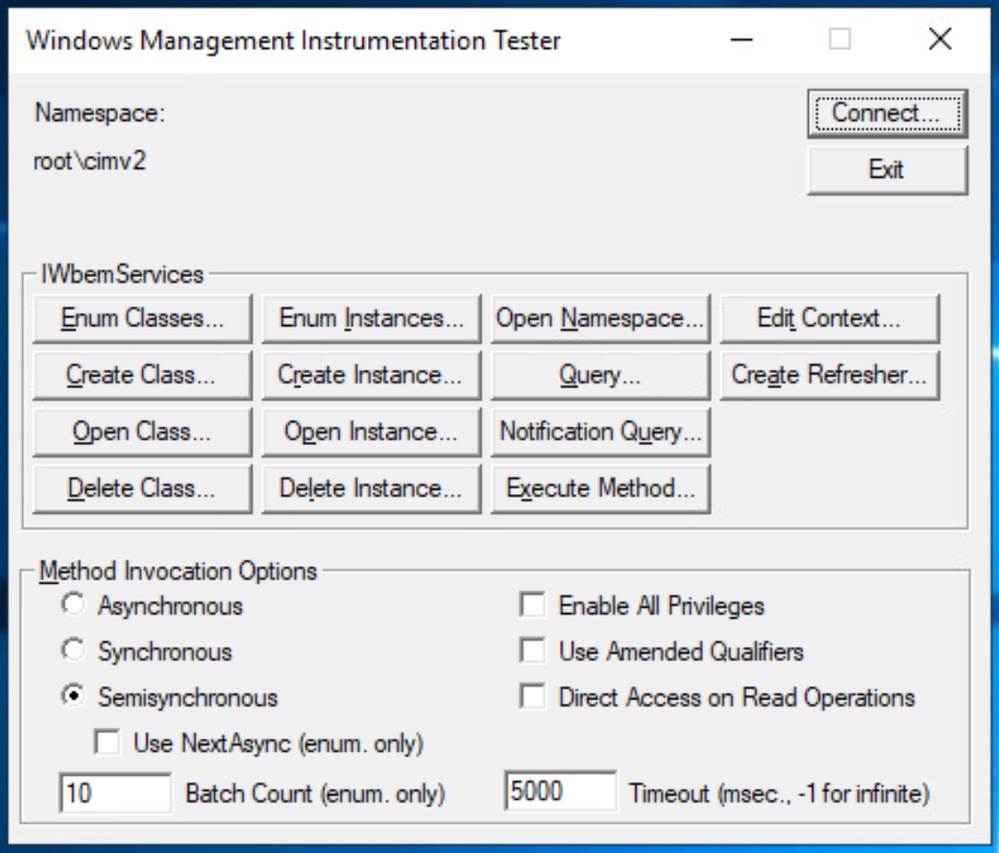 24075613972756
24075613972756
- انقر فوق استعلام الإعلام.
- لصق هذا المحتوى داخل مربع النص الأبيض:
SELECT * FROM __InstanceCreationEvent WHERE TargetInstance ISA 'Win32_NTLogEvent' and TargetInstance.LogFile = 'Security' AND (TargetInstance.EventCode = 528 OR TargetInstance.EventCode = 540 OR TargetInstance.EventCode = 4624 OR TargetInstance.EventCode = 538 OR TargetInstance.EventCode = 4647 OR TargetInstance.EventCode = 4634 OR TargetInstance.EventCode = 4768 OR TargetInstance.EventCode = 4769)
- انقر فوق تطبيق.
- إذا كان كل شيء يعمل بشكل صحيح، سترى كائنات كما هو موضح في هذه الصورة. وإلا، فأنت تفتقد أذونات WMI أو لديك مشاكل في الاتصال بالخادم البعيد.
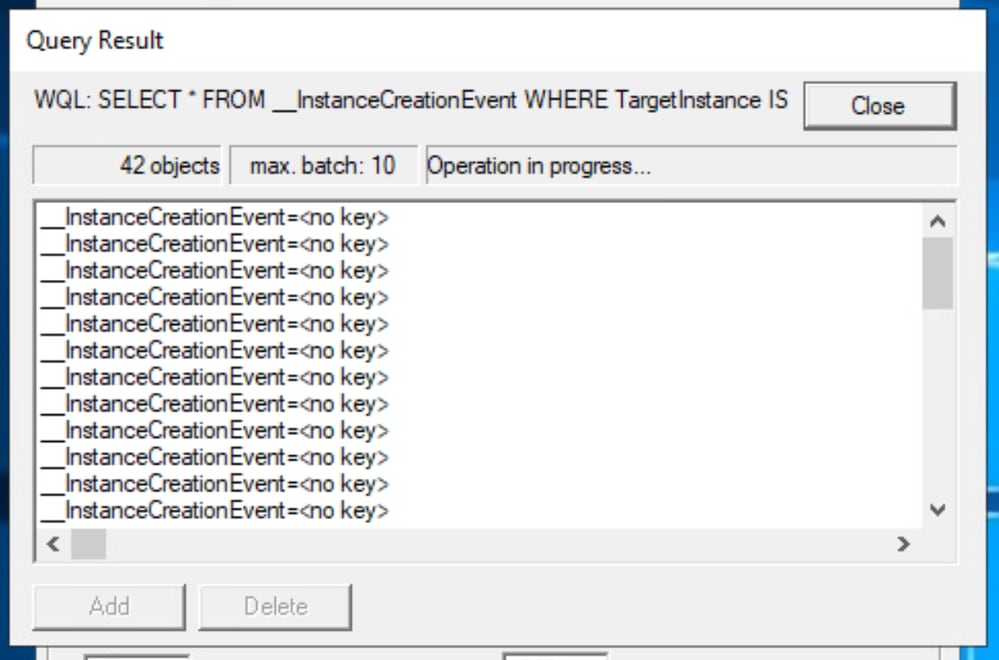 24075601961620
24075601961620
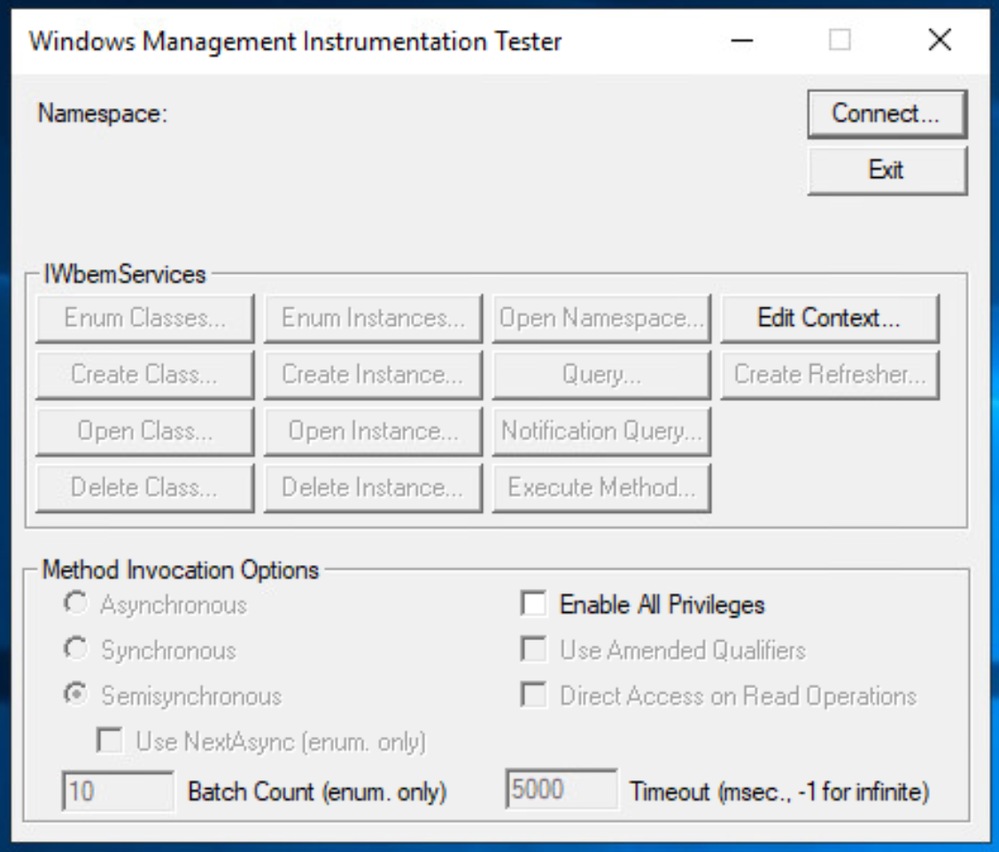

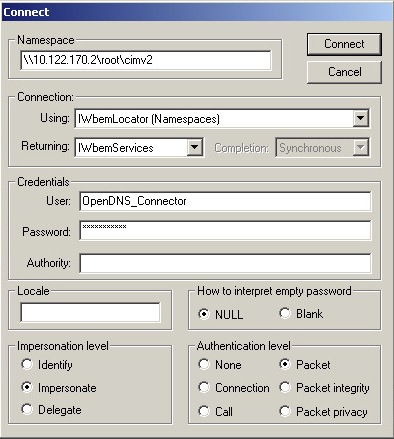
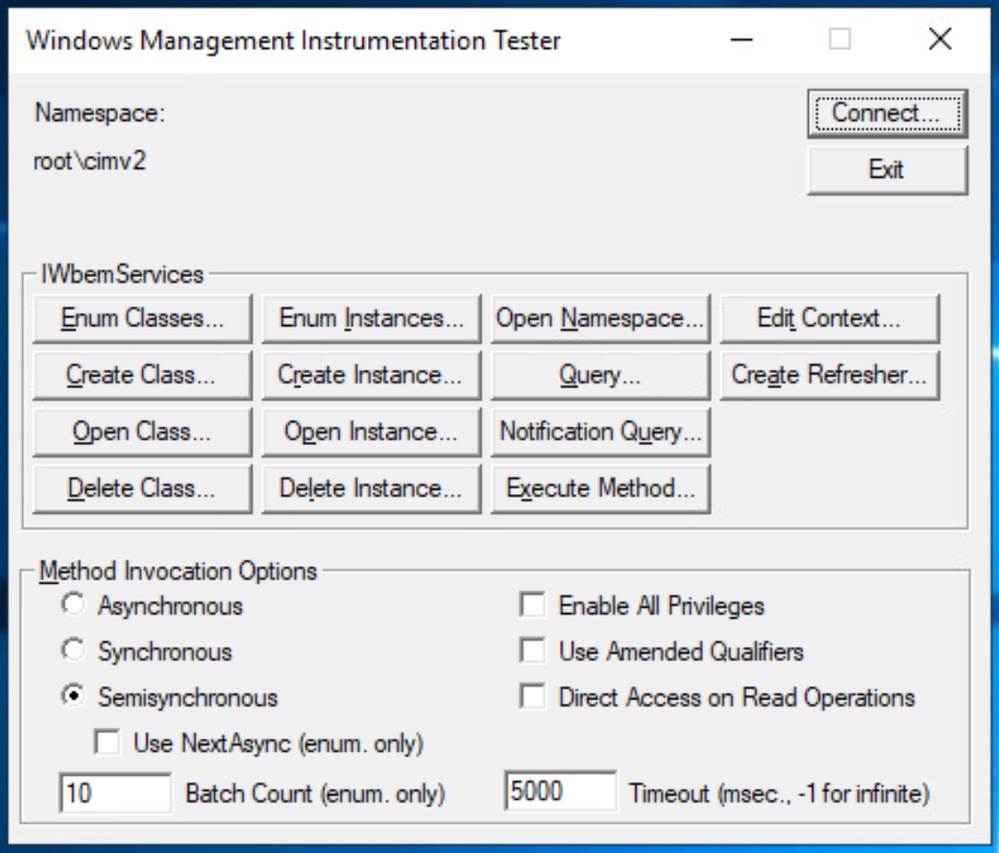
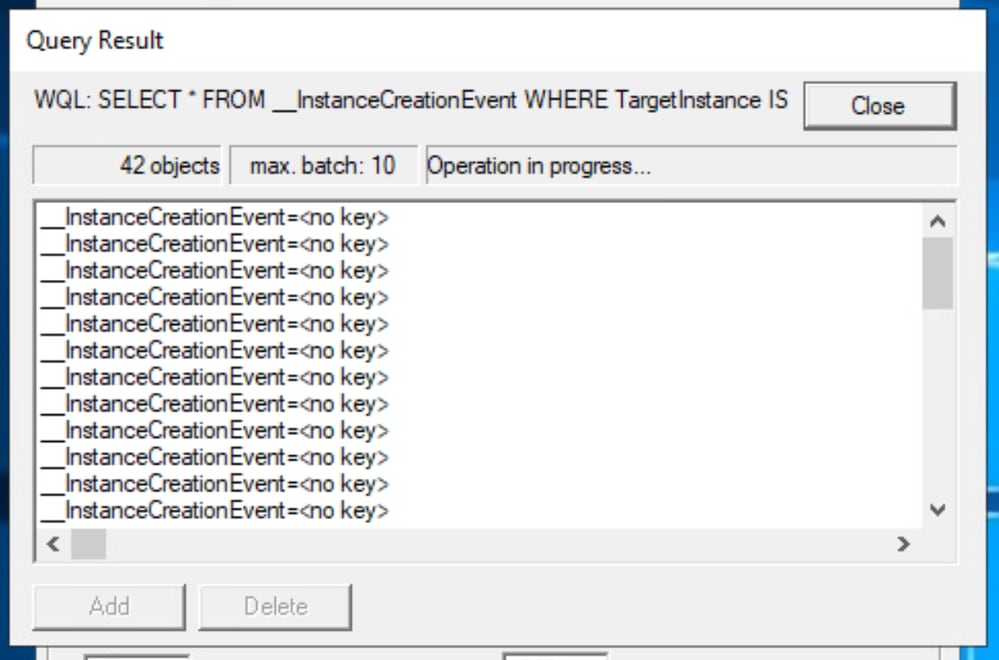
 التعليقات
التعليقات